华硕笔记本win7电脑睡眠重启不启动解决方法
时间:2022-03-28作者:xinxin
在日常使用华硕笔记本win7电脑的时候,系统通常会默认启动睡眠模式,因此一段时间没有操作往往会自动进入到黑屏睡眠,可是有用户想要将睡眠中的华硕笔记本win7电脑唤醒时却不启动了,对此应该怎么解决呢?今天小编就来告诉大家华硕笔记本win7电脑睡眠重启不启动解决方法。
推荐下载:windows7专业版64位
具体方法:
1、在电脑桌面上,找到左下角的开始菜单图标,点击打开,然后找到控制面板选项,点击打开,如图所示。
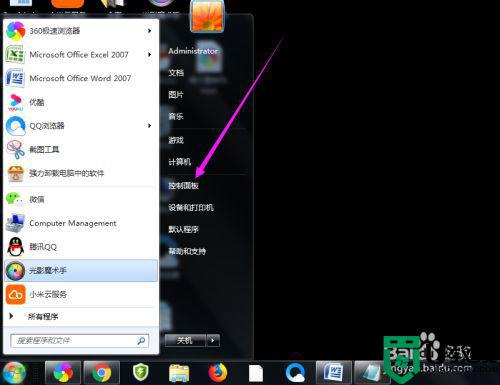
2、将右上角的查看方式改为大图标,再找到【电源选项】,点击打开,如图所示。

3、再点击【更多计划设置】,如图所示。
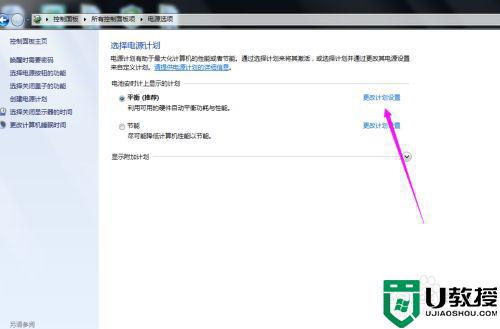
4、在这里就可以看到使计算机进入睡眠状态的时间了,如果是使用电池,15分钟后进入睡眠,如果是接通电源,30分钟进入睡眠时间。
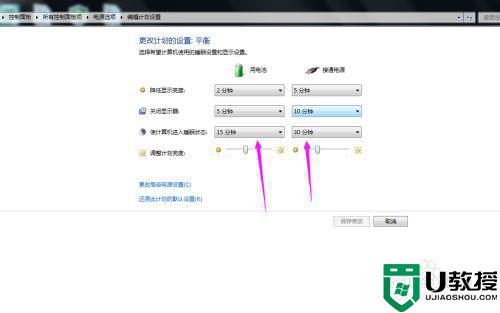
5、返回上一级菜单,找到设备管理器,点击打开,如图所示。
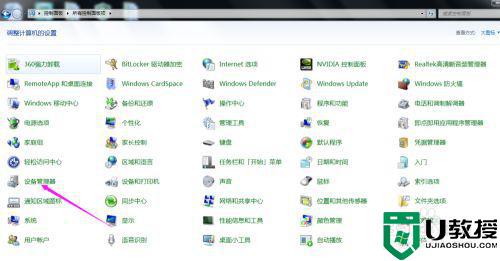
6、找到鼠标和其他指针设备,点击左侧的箭头,将鼠标放在HID-complaint mouse,然后点击右键。
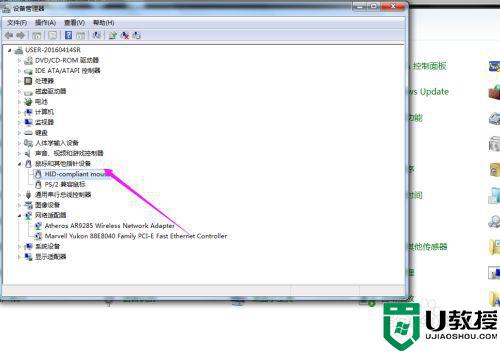
7、在弹出的菜单中,找到属性的选项,点击打开,如图所示。
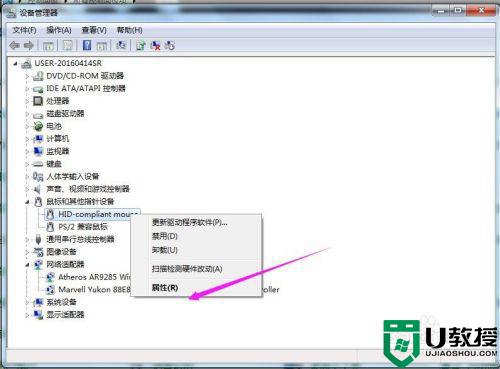
8、点击电源管理按钮,在【允许此设备唤醒计算机】前面的方框内点对勾,然后点击【确定】按钮即可。
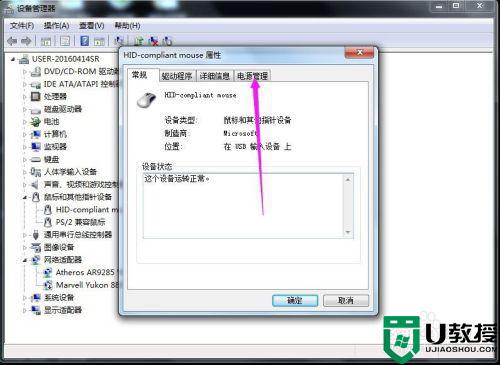
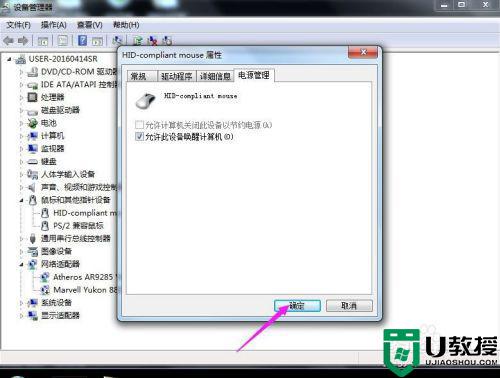
上述就是关于华硕笔记本win7电脑睡眠重启不启动解决方法了,有遇到这种情况的用户可以按照小编的方法来进行解决,希望能够帮助到大家。





